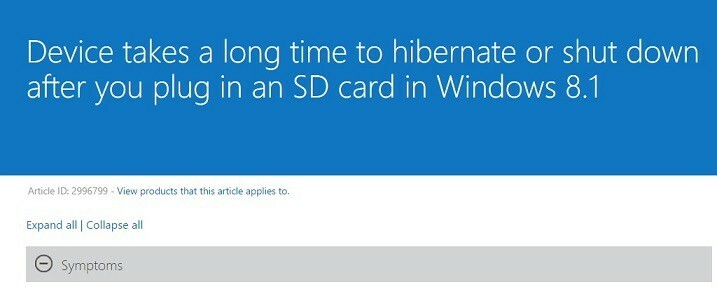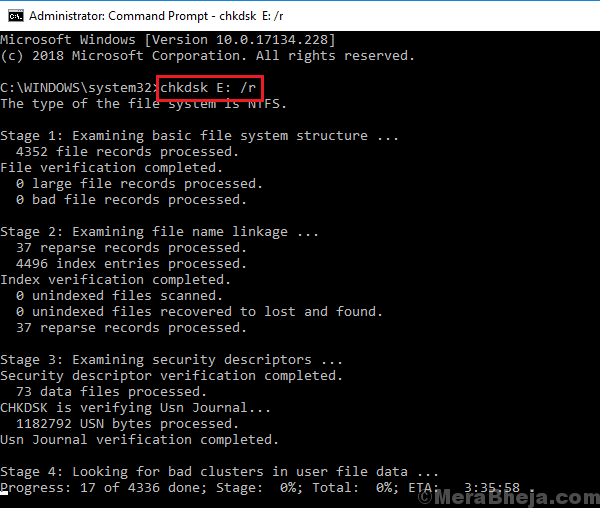Jeste li naišli na pogrešku D3DX9_27.dll nije pronađen kada pokrenete igre u sustavu Windows? Da, mnogi Windows igrači dobivaju ovaj problem. Uglavnom je ova pogreška posljedica DirectX softvera Windowsa. D3DX9_27.dll je knjižnica za dinamičko povezivanje (DLL) od Microsofta. Dio je programskog paketa DirectX. Većina Windows igara koristi ovu značajku DirectX sustava Windows. Kada nemate najnoviju verziju ovog DLL-a ili kada je DLL datoteka oštećena, možda ćete naići na ovu pogrešku. Pogledajmo kako možemo popraviti ovu grešku.
Bilješka: Možete pokušati ažurirati DirectX na najnoviju verziju da provjerite rješava li to problem. Također, možete pokušati ponovno instalirati igru koja je dovela do pogreške. Ponovna instalacija također može pomoći da dobijete odgovarajuću verziju DLL-ova potrebnih za igru. Ponekad ažuriranje upravljačkih programa za video karticu također može učiniti trik umjesto vas.
Koraci za ispravljanje pogreške D3DX9_27.dll Not Found
Korak 1: Provjerimo arhitekturu sustava kako bismo razumjeli je li vaš sustav 32-bitni ili 64-bitni sustav. Da biste to učinili, upišite
Informacije o sustavu u traci za pretraživanje i otvorite je.
Korak 2: U prozoru Informacije o sustavu označite Vrsta sustava.

Slučaj 1: Za vrijednost tipa sustava x86 PC-bazirano (32-bitni sustav) slijedite korake u nastavku
Korak 3: Preuzmite d3dx9_27.dll s vrijednošću arhitekture 32 s veza.

Korak 4: raspakirajte zip datoteku. Nakon ekstrahiranja, kopirajte DLL na donju stazu.
C:\Windows\System32
Bilješka: Provjerite jeste li sačuvali kopiju izvorne DLL datoteke prije nego je zamijenite ako postoji u mapi.



Korak 5: Upišite Naredbeni redak u traci za pretraživanje i kliknite na Pokreni kao administrator.

Korak 6: Upišite donju naredbu u naredbeni redak i pritisnite Unesi.
regsvr32 d3dx9_27.dll

Korak 7: Sada ponovno pokrenite sustav. To bi trebalo učiniti!
Slučaj 2: Za vrijednost tipa sustava x64 bazirano računalo (64-bitni sustav) slijedite korake u nastavku
Korak 3: Preuzmite d3dx9_27.dll za vrijednost arhitekture kao 64 koristeći veza.

Korak 4: raspakirajte zip datoteku. Nakon ekstrahiranja, kopirajte DLL na donju stazu.
C:\Windows\System32
Bilješka: Provjerite jeste li sačuvali kopiju izvorne DLL datoteke prije nego je zamijenite ako postoji u mapi.



Korak 5: Upišite Naredbeni redak u traci za pretraživanje i kliknite na Pokreni kao administrator.

Korak 6: Upišite donju naredbu u naredbeni redak i pritisnite Unesi za registraciju DLL-a.
regsvr32 d3dx9_27.dll

Korak 7: Sada ponovno pokrenite sustav. To bi trebalo učiniti!
Bilješka: Ponekad ćemo izvoditi 32-bitni program u 64-bitnom sustavu. U takvim slučajevima moramo koristiti 32-bitni DLL da bismo riješili problem. Dakle, ako se još uvijek susrećete s problemima u 64-bitnom sustavu, morate nastaviti s koracima u nastavku.
Korak 8: Preuzmite 32-bitnu DLL datoteku s iste veza.

Korak 9: Raspakirajte zip datoteku. Nakon ekstrahiranja, kopirajte DLL na donju stazu.
c:\windows\syswow64\
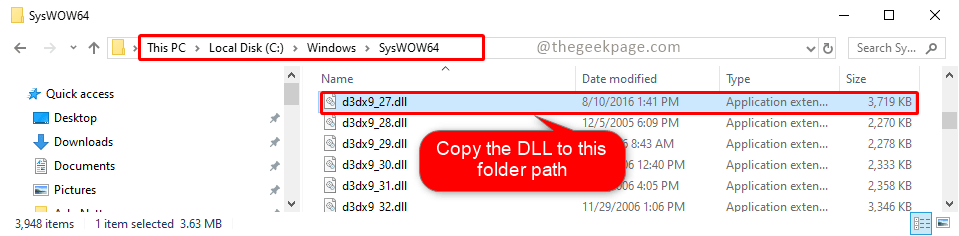
Korak 10: Upišite Naredbeni redak u traci za pretraživanje i kliknite na Pokreni kao administrator.

Korak 11: Upišite donju naredbu u naredbeni redak i kliknite Unesi.
cd c:\windows\syswow64\
Korak 12: Upišite donju naredbu i pritisnite Unesi
regsvr32 c:\windows\syswow64\d3dx9_27.dll
Korak 13: Sada ponovno pokrenite sustav. Vaš problem mora biti riješen do sada!.
Nadamo se da je vaš problem riješen! Molimo komentirajte i javite nam ako se još uvijek suočavate s problemom. Rado ćemo Vam pomoći. Hvala na čitanju. Sretno čitanje!!
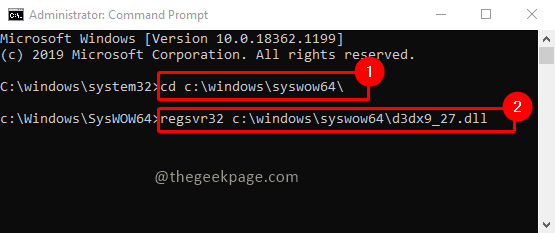
![[Soved] Pogreška plavog zaslona tcpip.sys](/f/b1c3e68402b983db188d8efb83275cee.png?width=300&height=460)